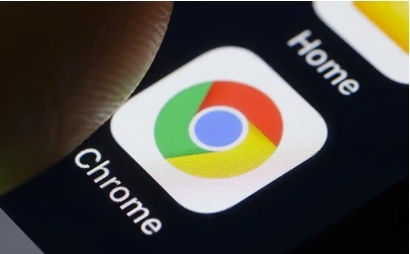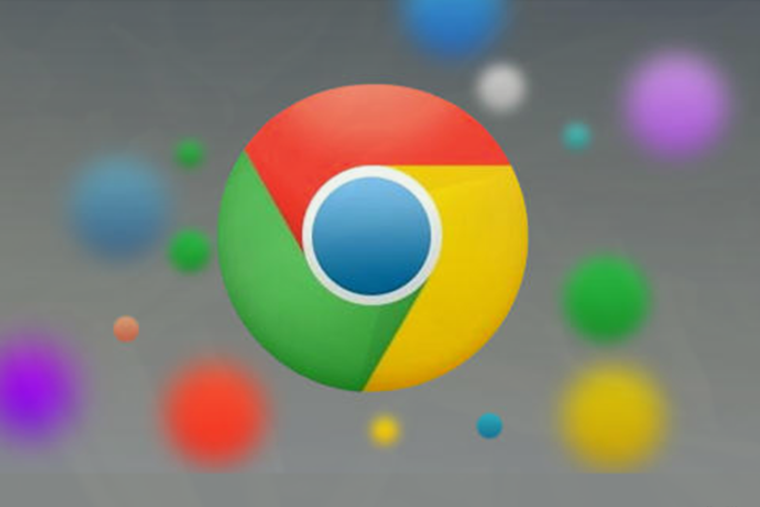Chrome浏览器的扩展程序虽然能极大增强浏览体验,但有时多个扩展之间可能会产生冲突,导致浏览器性能下降、崩溃或功能异常。以下是解决Chrome浏览器插件冲突问题的详细步骤:

一、确认问题是否由插件引起
1.禁用所有插件:在Chrome菜单中选择“更多工具”-“扩展程序”,先禁用所有插件,然后逐一启用,以找出引起问题的插件。
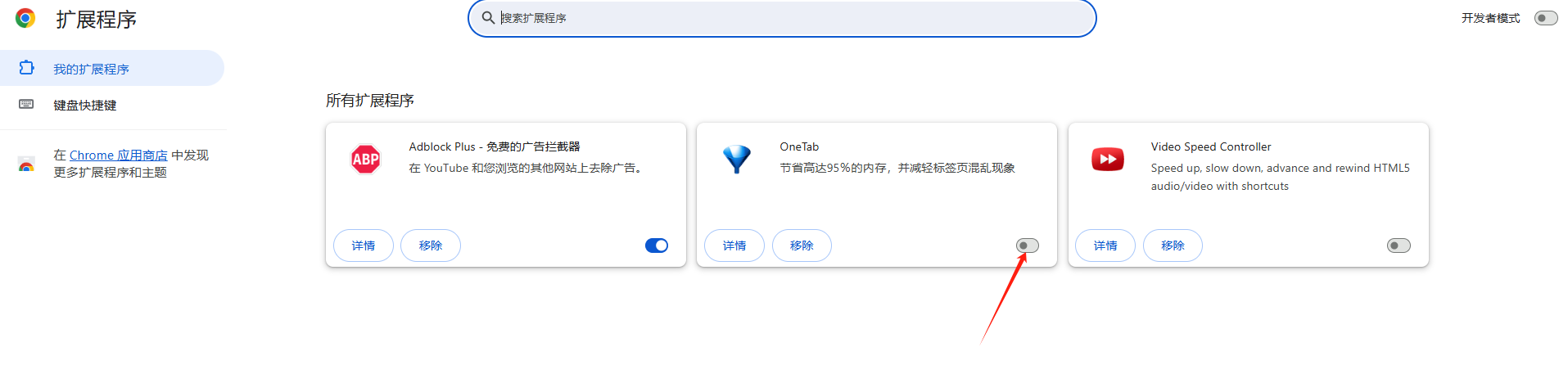
2.使用无痕模式:在无痕模式下打开Chrome,因为该模式默认禁用所有扩展程序。如果问题消失,则可能是某个扩展导致的冲突。
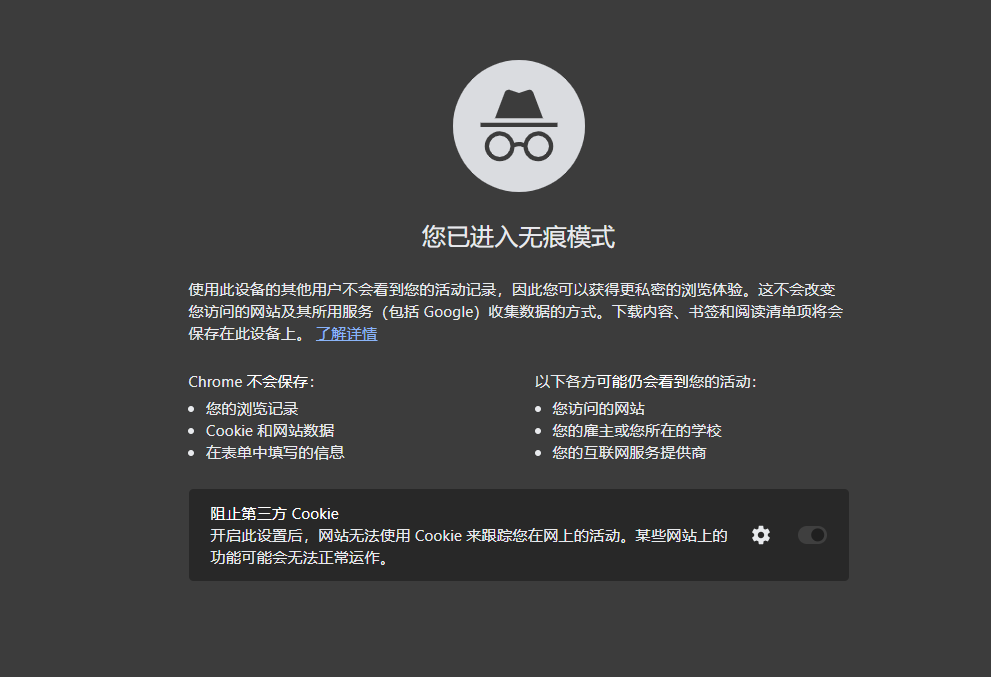
二、更新Chrome浏览器和插件
1.更新Chrome浏览器:确保你使用的是Chrome的最新版本,因为新版本通常会修复旧版本中的兼容性问题。
2.更新插件:检查你的扩展程序是否有可用的更新,开发者可能已经发布了修复冲突的新版本。
三、排查具体插件冲突
1.单独启用插件:在确认了问题是由插件引起后,尝试只启用一个插件,然后逐个添加其他插件,以找出与哪个插件冲突。
2.使用二分法排查:将所有扩展程序按照启用和禁用状态分成两组,禁用其中一组后刷新或重启浏览器,观察问题是否依然存在。如果问题消失,说明被禁用的那组扩展中存在问题,继续对该组进行二分法排查。
四、使用第三方工具辅助排查
1.使用扩展管理工具:如“二管家”等,这些工具提供了更智能的扩展管理功能,可以帮助你自动查找并解决冲突。
五、其他注意事项
1.定期清理缓存和Cookie:有时候,浏览器缓存和Cookie也可能导致插件冲突,定期清理可以保持浏览器运行流畅。
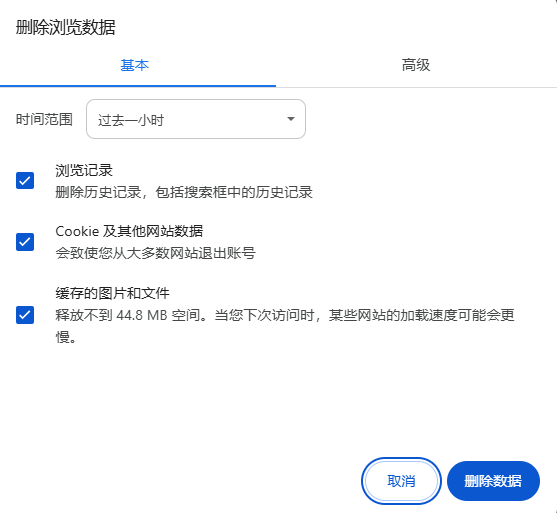
2.避免安装过多不必要的插件:只安装你实际需要的插件,过多的插件不仅会增加冲突的风险,还会拖慢浏览器速度。
3.关注插件评价和更新记录:选择那些有良好用户评价且频繁更新的插件,这通常意味着开发者更加活跃和可靠。
通过以上步骤,你应该能够有效地解决Chrome浏览器插件冲突问题。如果问题依然存在,可以尝试卸载并重新安装有问题的插件,或者寻找替代插件。希望这份教程能够帮助你更好地管理和使用Chrome浏览器的扩展程序。